آموزش ثبت سفارش در دات کالا
ابتدا مرورگر خود را باز کنید و آدرس سایت “دات کالا” را وارد کنید. صفحه اصلی سایت برای شما نمایش داده میشود. در این صفحه میتوانید نوار جستجو، دستهبندی محصولات، تخفیفهای شگفتانگیز و پیشنهادات ویژه را مشاهده کنید.
در این مرحله، هدف اصلی شما این است که از امکانات موجود در صفحه اصلی، محصول دلخواه خود را پیدا کنید.
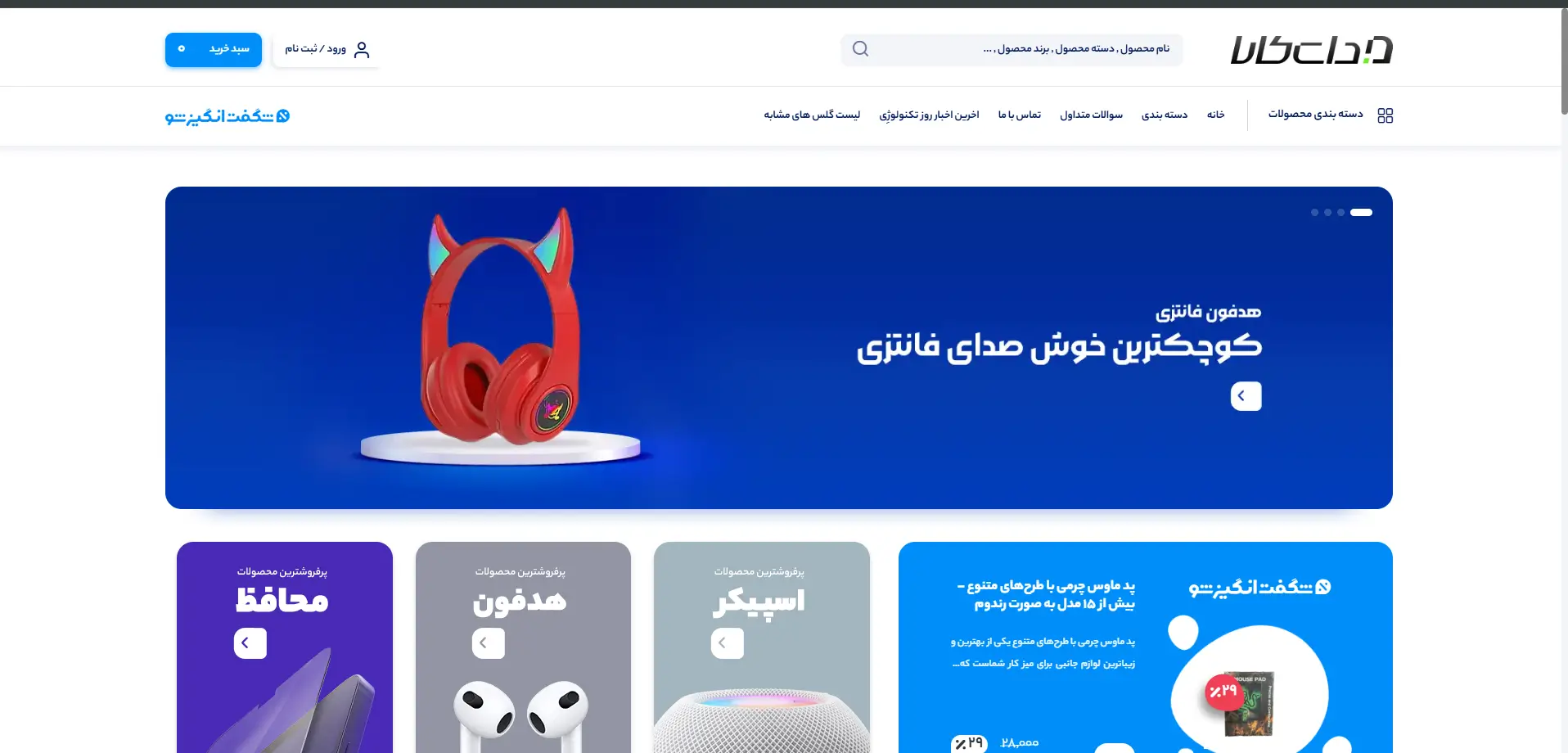
مرحله اول: جستجوی محصول
وقتی وارد سایت دات کالا میشوید، در بالای صفحه یک نوار جستجو مشاهده میکنید (مطابق تصویر).
- در این قسمت میتوانید نام محصول، دستهبندی یا برند مورد نظر خود را تایپ کنید.
- سپس روی آیکون ذرهبین (سمت راست نوار جستجو) کلیک کنید یا کلید “Enter” را بزنید.
- نتایج جستجو به شما نمایش داده میشود و میتوانید محصول دلخواه خود را از بین گزینهها انتخاب کنید.
نکته: اگر نام دقیق محصول را نمیدانید، میتوانید از دستهبندیها یا پیشنهادهای نمایش دادهشده در صفحه اصلی استفاده کنید.

مرحله دوم: استفاده از دستهبندی محصولات
یکی از روشهای راحت برای یافتن محصول مورد نظر در سایت “دات کالا”، استفاده از بخش دستهبندی محصولات است.
- مشاهده دستهبندیها
در منوی اصلی سایت، گزینه “دستهبندی محصولات” را مشاهده میکنید. با حرکت دادن نشانگر ماوس روی این بخش، یک منوی بازشو (مطابق تصویر) به شما نمایش داده میشود که شامل تمامی دستهبندیهای محصولات سایت است. - انتخاب دستهبندی مناسب
از میان دستهبندیهای موجود، گروهی که مرتبط با نیاز شما است را انتخاب کنید. برای مثال:- اگر به دنبال هدفون هستید، به بخش “هدفون” بروید.
- اگر به دنبال قاب گوشی هستید، به دسته “قاب گوشی” مراجعه کنید.
- جزئیات بیشتر در زیرمجموعهها
هر دستهبندی اصلی شامل زیرمجموعههایی است که دسترسی شما را به محصولات خاصتر آسان میکند. برای مثال، در دسته “کابل شارژ”، میتوانید برند مورد نظر (مثل اپل، سامسونگ و …) را انتخاب کنید. - نمایش محصولات مرتبط
پس از کلیک روی هر دسته، لیستی از محصولات مرتبط برای شما نمایش داده میشود. حالا میتوانید محصول مورد نظر خود را از بین گزینههای موجود پیدا کنید.
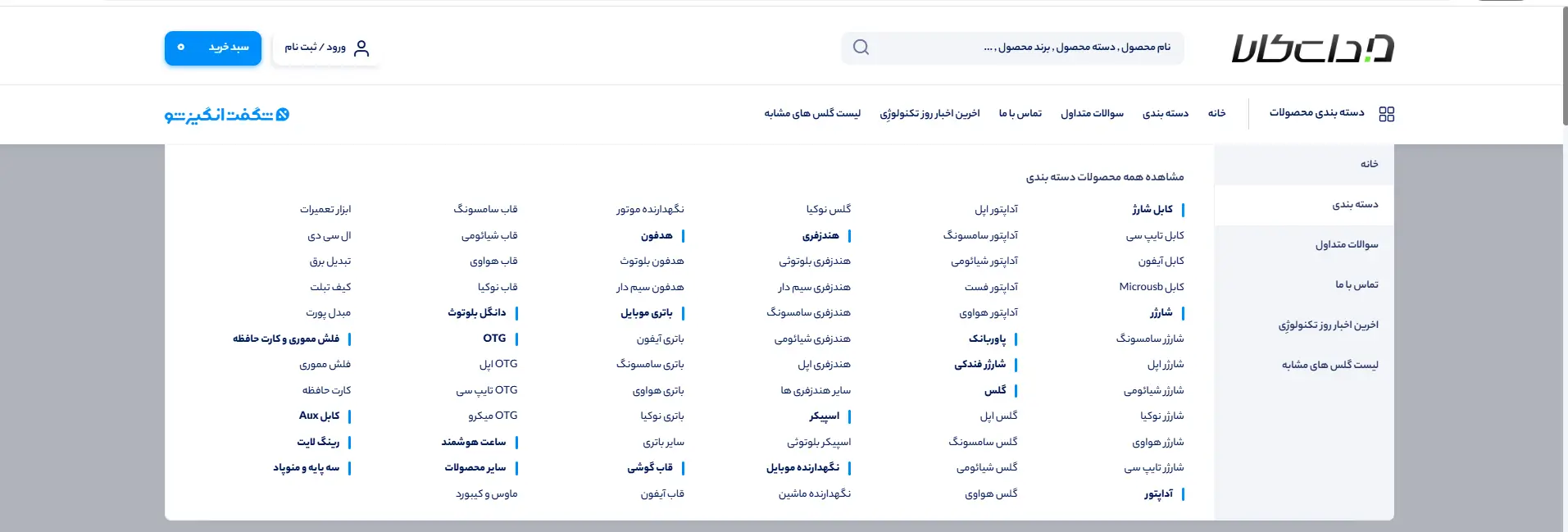
مرحله سوم: انتخاب محصول و افزودن به سبد خرید
پس از پیدا کردن محصول مورد نظر در دستهبندیها یا جستجو، وارد صفحه جزئیات محصول خواهید شد (مطابق تصویر). در این صفحه میتوانید مراحل زیر را دنبال کنید:
- مشاهده جزئیات محصول
در قسمت بالا، توضیحات محصول نمایش داده میشود. اطلاعاتی مانند نام محصول، برند، مدل، ویژگیهای کلیدی و موجودی در انبار را بررسی کنید. - انتخاب رنگ یا نوع محصول (در صورت وجود)
اگر محصول دارای گزینههای مختلف (مثل رنگبندی) باشد، میتوانید از بخش مربوطه رنگ یا ویژگی مورد نظر خود را انتخاب کنید. در این مثال، رنگ کالا از گزینه “مشکی” قابل انتخاب است. - تنظیم تعداد کالا
با استفاده از دکمههای “+” و “−” میتوانید تعداد مورد نظر خود را مشخص کنید. - افزودن به سبد خرید
پس از اطمینان از انتخابها، روی دکمه آبیرنگ “افزودن به سبد خرید” کلیک کنید.- محصول به سبد خرید شما اضافه میشود.
- یک پیام تأیید به شما نمایش داده میشود و میتوانید ادامه خرید را انتخاب کنید یا مستقیماً به صفحه سبد خرید بروید.
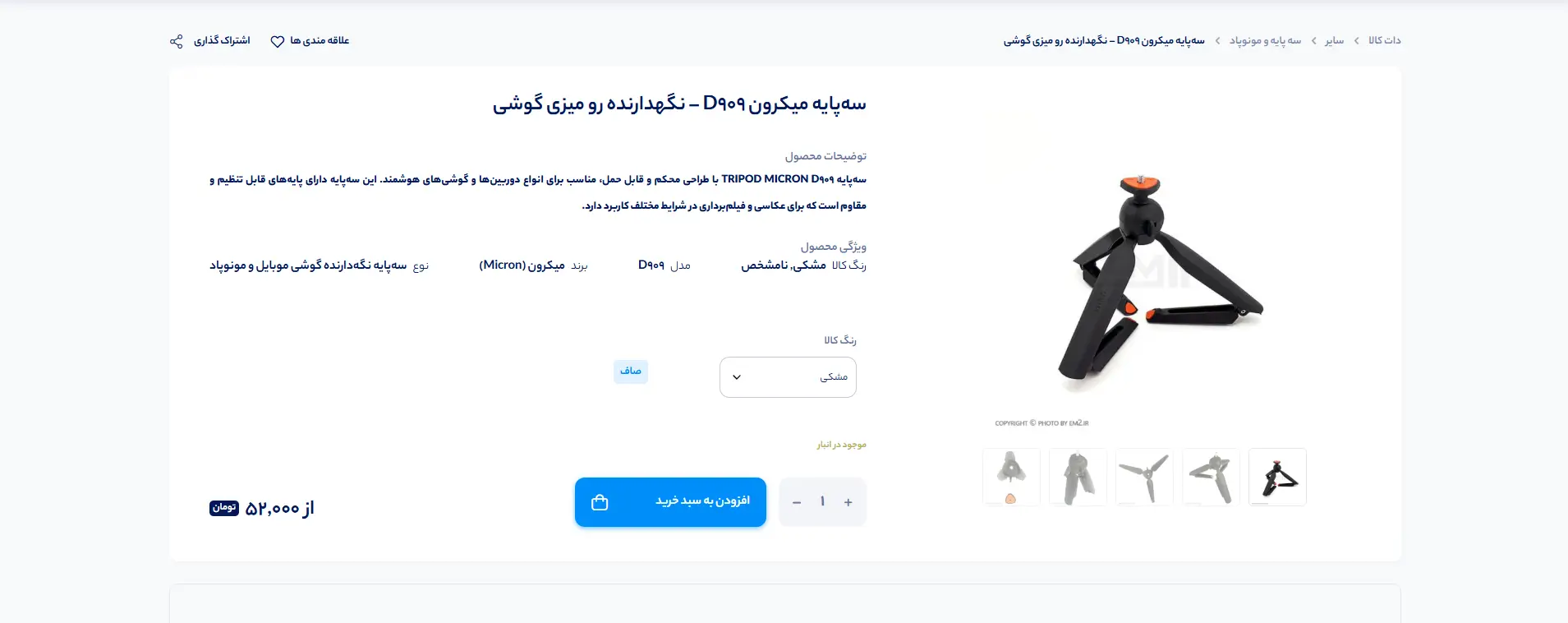
مرحله چهارم: مشاهده سبد خرید
پس از افزودن محصول به سبد خرید، میتوانید وضعیت سبد خرید خود را در قسمت بالای صفحه بررسی کنید.
- مشاهده تعداد محصولات در سبد خرید
در بالای صفحه، آیکون “سبد خرید” با تعداد محصولاتی که به سبد اضافه کردهاید نمایش داده میشود (مطابق تصویر). عدد کنار آیکون نشاندهنده تعداد کالاهای موجود در سبد شما است. - کلیک برای مشاهده سبد خرید
روی آیکون “سبد خرید” کلیک کنید تا وارد صفحه سبد خرید شوید. در این صفحه میتوانید:- لیست محصولات انتخابی خود را مشاهده کنید.
- تعداد هر محصول را تغییر دهید یا محصولی را حذف کنید.
- مبلغ کل سفارش خود را بررسی کنید.

مرحله پنجم: بررسی سبد خرید و نهایی کردن آن
پس از ورود به صفحه سبد خرید، جزئیات کامل خرید خود را مشاهده خواهید کرد (مطابق تصویر). این مرحله به شما امکان میدهد تا قبل از ادامه خرید، موارد انتخابی خود را تأیید یا تغییر دهید.
- مشاهده لیست محصولات
تمامی محصولات انتخابی شما در این صفحه نمایش داده میشود. برای هر محصول میتوانید اطلاعات زیر را مشاهده کنید:- نام و مدل محصول
- قیمت واحد
- تصویر محصول
- تغییر تعداد محصولات
در کنار هر محصول، گزینههایی برای افزایش یا کاهش تعداد وجود دارد (دکمههای “+” و “−”). میتوانید تعداد محصول را مطابق نیاز خود تغییر دهید. - حذف محصول از سبد خرید
اگر تصمیم به حذف محصولی گرفتید، روی آیکون سطل زباله کلیک کنید تا آن محصول از سبد خرید شما حذف شود. - بررسی جمع کل سفارش
در قسمت پایینی صفحه، مجموع هزینه خرید شما نمایش داده میشود. این مبلغ شامل قیمت نهایی تمامی محصولات انتخابی است. - ادامه فرآیند خرید
پس از اطمینان از انتخابهای خود، روی دکمه آبیرنگ “اقدام به پرداخت” کلیک کنید تا وارد مراحل بعدی شوید. در این مرحله، اطلاعات مربوط به ارسال و پرداخت نهایی ثبت میشود.
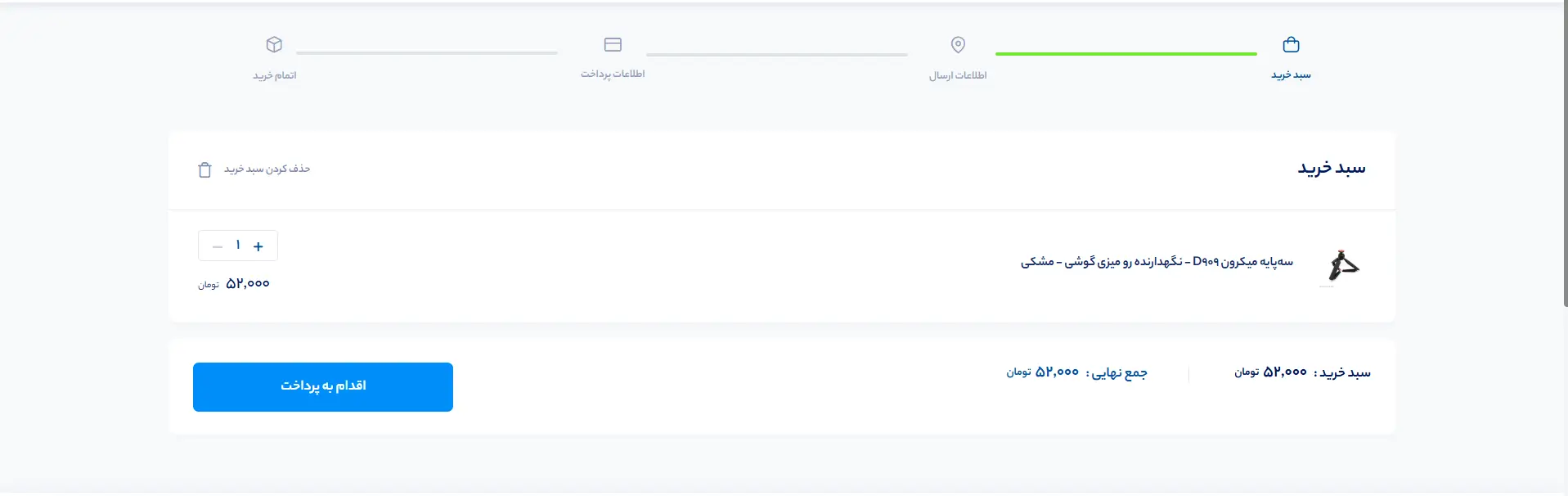
مرحله ششم: وارد کردن اطلاعات ارسال
در این مرحله، لازم است مشخصات کامل برای ارسال سفارش خود را وارد کنید. این اطلاعات شامل نام، آدرس، و سایر جزئیات مهم است. مراحل زیر را دنبال کنید:
- تکمیل فرم مشخصات شخصی و آدرس
فرم نمایش دادهشده شامل فیلدهای زیر است:- نام و نام خانوادگی: نام کامل خود را وارد کنید.
- کشور/منطقه: بهطور پیشفرض “ایران” انتخاب شده است.
- استان و شهر: استان و شهر محل سکونت خود را انتخاب کنید.
- خیابان و پلاک: آدرس دقیق محل تحویل شامل خیابان، کوچه و پلاک را وارد کنید.
- کد پستی: کد پستی محل تحویل را وارد کنید.
- تلفن: شماره تماس خود را وارد کنید تا در صورت نیاز با شما تماس گرفته شود.
- ایمیل: آدرس ایمیل خود را برای دریافت رسید سفارش و اطلاعرسانیها وارد کنید.
- بررسی اطلاعات واردشده
پس از تکمیل فرم، اطلاعات واردشده را دوباره بررسی کنید تا از صحت آنها مطمئن شوید. - ذخیره آدرس برای سفارشهای بعدی (اختیاری)
اگر میخواهید آدرس واردشده برای خریدهای بعدی ذخیره شود، میتوانید گزینه ذخیره آدرس را فعال کنید.
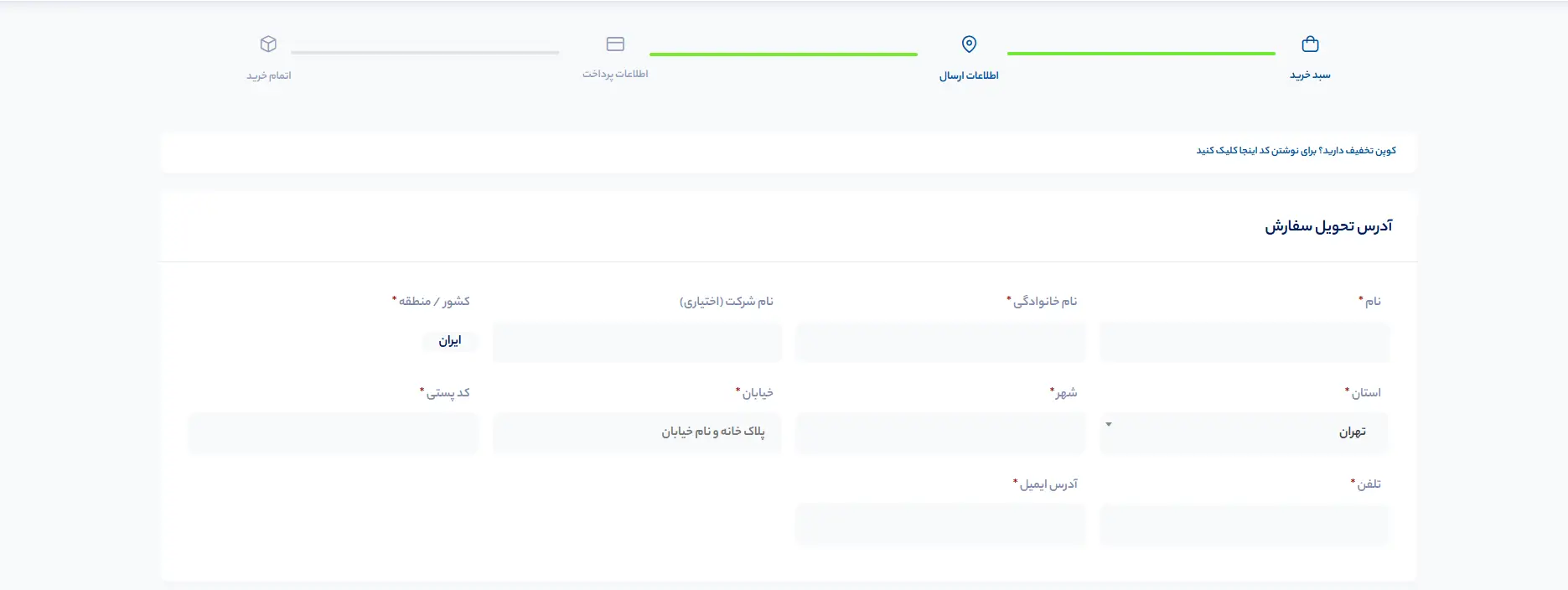
مرحله هفتم: ثبت اطلاعات بیشتر و انتخاب روش پرداخت
در این مرحله، جزئیات نهایی سفارش و روش پرداخت انتخاب میشود. مراحل زیر را دنبال کنید:
- ثبت توضیحات بیشتر (اختیاری)
اگر نکته خاصی برای تحویل سفارش دارید، میتوانید آن را در بخش “یادداشت سفارش” وارد کنید. بهعنوان مثال:- درخواست زمان مشخص برای تحویل
- نکاتی در مورد آدرس یا نحوه دسترسی
- بررسی هزینه نهایی
در قسمت “جمع نهایی”، مبلغ کل خرید خود را مشاهده میکنید. این مبلغ شامل هزینه کالاها و (در صورت وجود) هزینه ارسال است. - انتخاب روش ارسال
اگر گزینهای برای تغییر روش ارسال وجود دارد (مانند ارسال عادی یا سریع)، آن را در این بخش مشاهده کرده و روش مناسب را انتخاب کنید. - انتخاب روش پرداخت
در بخش “شیوه پرداخت”، روش پرداخت مورد نظر خود را انتخاب کنید:- پرداخت آنلاین با کارت بانکی: با وارد کردن اطلاعات کارت خود، میتوانید پرداخت را به صورت آنلاین انجام دهید.
- پرداخت در محل (در صورت ارائه): پرداخت هزینه هنگام تحویل کالا.
- بررسی و تأیید نهایی سفارش
پس از انتخاب گزینههای مورد نظر، سفارش خود را یک بار دیگر بررسی کنید. مطمئن شوید اطلاعات ارسال، روش پرداخت، و محصولات انتخابی صحیح هستند. - ثبت سفارش
در نهایت، روی دکمه سبزرنگ “ثبت سفارش” کلیک کنید. پس از ثبت موفق سفارش:- یک پیام تأیید نمایش داده میشود.
- کد رهگیری سفارش دریافت خواهید کرد که برای پیگیری خرید لازم است.
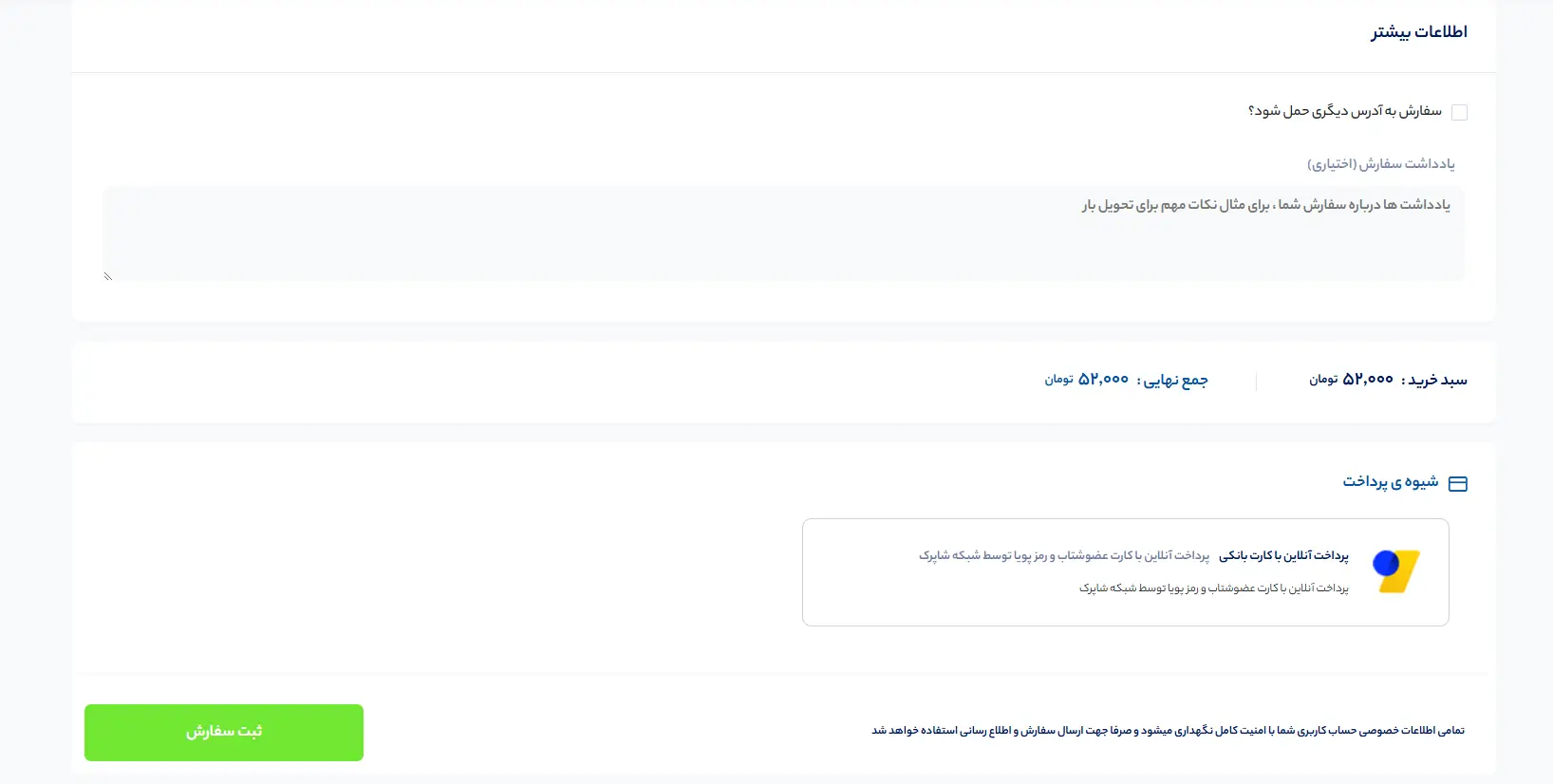
نکات مهم پس از ثبت سفارش
- ذخیره فاکتور خرید
حتماً پس از ثبت سفارش، فاکتور خرید را ذخیره کنید. این فاکتور شامل اطلاعات کامل سفارش، مبلغ پرداختی، و کد رهگیری است. در صورت بروز هرگونه مشکل، این فاکتور به شما کمک خواهد کرد تا سفارش خود را پیگیری کنید. - بررسی پروفایل کاربری
به بخش پروفایل کاربری خود در سایت مراجعه کنید. در این بخش میتوانید:- وضعیت سفارشات خود را مشاهده کنید.
- اطلاعات شخصی یا آدرسهای خود را در صورت نیاز بهروزرسانی کنید.
- تاریخچه خریدهای گذشته را بررسی کنید.
- تماس با پشتیبانی در صورت نیاز
اگر در هر مرحله از فرآیند خرید یا پس از آن با مشکلی مواجه شدید، میتوانید با بخش پشتیبانی مشتریان تماس بگیرید. شماره تماس پشتیبانی:
021-56116514
تیم پشتیبانی آماده پاسخگویی به سؤالات و مشکلات شما در سریعترین زمان ممکن است. - آموزش ویدیویی ثبت سفارش
اگر هنوز سؤالی درباره نحوه ثبت سفارش دارید یا میخواهید جزئیات بیشتری بدانید، میتوانید ویدیو آموزشی ثبت سفارش را مشاهده کنید. این ویدیو به صورت مرحلهبهمرحله تمامی مراحل ثبت سفارش در سایت “دات کالا” را توضیح میدهد.
لینک مشاهده ویدیو: آموزش ثبت سفارش

